Escape from Tarkov의 서버 연결 끊김에 대한 9가지 수정 사항

Escape from Tarkov에서 서버 연결 끊김 문제를 해결하기 위한 9가지 테스트 솔루션을 즉시 수행하세요.
![[수정됨] 오류 740 요청한 작업에 Windows 10 권한 상승이 필요함 [수정됨] 오류 740 요청한 작업에 Windows 10 권한 상승이 필요함](/resources1/images2/image-9744-0408150409883.png)
일부 Windows 사용자는 외장 하드 드라이브에서 파일을 열려고 할 때 " 요청한 작업에는 권한 상승이 필요합니다 "라는 오류 메시지가 표시 됩니다.
오류 740에 직면하고 해결 방법을 찾고 있는 사용자 중 하나라면 여기가 바로 여기입니다. 여기에서 오류 740을 수정하는 솔루션을 얻을 수 있습니다 . 요청한 작업에는 고도 창 10 문제가 빠르게 필요합니다.
솔루션으로 더 이동하기 전에 요청한 작업에 권한 상승이 필요한 오류 740 발생의 원인을 살펴보십시오 .
요청한 작업에 권한 상승 오류가 필요한 이유는 무엇입니까?
오류 740 은 일반적으로 프로그램이 실행 중일 때 부여되는 권한과 관련이 있습니다. 사용자가 관리자 계정 내에서 또는 실행 중인 프로그램으로 작업하면 이 오류가 나타납니다.
특정 파일을 열려면 해당 파일에 액세스하기 위해 로컬 관리자의 승격 권한이 필요하며 권한이 부여되지 않으면 요청한 작업에 승격이 필요하다는 오류가 나타납니다.
요청한 작업에 권한 상승이 필요한 문제를 어떻게 수정합니까?
글쎄, Windows 10에서 요청한 작업에 권한 상승 문제가 필요하다는 오류 740 을 해결하기 위해 확실히 작동하는 솔루션은 거의 없습니다 .
매뉴얼을 차근차근 수행하고 파일을 열 수 있는 권한에 액세스하십시오.
목차
해결 방법 1: 새 관리자 계정 만들기
Windows 사용자에 따르면 응용 프로그램을 실행하려고 할 때 관리자 권한이 없을 때 createprocess failed code 740 요청한 작업에 권한 상승 오류 메시지가 나타납니다.
그러나 새 관리 계정을 만들면 이 문제를 해결할 수 있습니다. 다음은 수행하기 매우 간단한 단계입니다.
![[수정됨] 오류 740 요청한 작업에 Windows 10 권한 상승이 필요함 [수정됨] 오류 740 요청한 작업에 Windows 10 권한 상승이 필요함](/resources1/images2/image-9160-0408150410294.png)
![[수정됨] 오류 740 요청한 작업에 Windows 10 권한 상승이 필요함 [수정됨] 오류 740 요청한 작업에 Windows 10 권한 상승이 필요함](/resources1/images2/image-5469-0408150410706.png)
![[수정됨] 오류 740 요청한 작업에 Windows 10 권한 상승이 필요함 [수정됨] 오류 740 요청한 작업에 Windows 10 권한 상승이 필요함](/resources1/images2/image-4367-0408150410933.png)
![[FIXED] Error 740 The Requested Operation Requires Elevation Windows 10 [FIXED] Error 740 The Requested Operation Requires Elevation Windows 10](/resources1/images2/image-603-0408173041027.png)
위의 단계를 수행하면 새 사용자 계정이 생성됩니다. 새 계정에는 관리 권한이 없습니다.
따라서 이 계정을 관리자 계정으로 변환해야 합니다. 이렇게 하려면 아래에 제공된 단계를 따르십시오.
![[수정됨] 오류 740 요청한 작업에 Windows 10 권한 상승이 필요함 [수정됨] 오류 740 요청한 작업에 Windows 10 권한 상승이 필요함](/resources1/images2/image-9160-0408150410294.png)
![[수정됨] 오류 740 요청한 작업에 Windows 10 권한 상승이 필요함 [수정됨] 오류 740 요청한 작업에 Windows 10 권한 상승이 필요함](/resources1/images2/image-5264-0408150411752.png)
이제 새 관리 계정이 생겼습니다. 새 계정으로 전환한 다음 관리자 권한이 필요한 응용 프로그램을 실행해 보십시오.
이 솔루션이 오류 740을 수정한 경우 요청한 작업에 권한 상승이 필요합니다. Windows 10 , 파일을 이 새 계정으로 이동하고 사용해야 합니다.
솔루션 2: GPEDIT에서 프롬프트 없이 Elevate 선택
오류 740 을 해결하는 또 다른 방법 입니다. GPEDIT(그룹 정책 편집기)에서 UAC 프롬프트 옵션을 비활성화할 수 있습니다.
UAC를 비활성화하려면 로컬 GPEDIT를 열어야 합니다. 이렇게 하려면 다음 단계를 따르세요.
![[수정됨] 오류 740 요청한 작업에 Windows 10 권한 상승이 필요함 [수정됨] 오류 740 요청한 작업에 Windows 10 권한 상승이 필요함](/resources1/images2/image-6300-0408150412165.png)
Computer Configuration > Windows Settings > Security Settings > Local Policies > Security Options
![[수정됨] 오류 740 요청한 작업에 Windows 10 권한 상승이 필요함 [수정됨] 오류 740 요청한 작업에 Windows 10 권한 상승이 필요함](/resources1/images2/image-3785-0408150412555.png)
![[수정됨] 오류 740 요청한 작업에 Windows 10 권한 상승이 필요함 [수정됨] 오류 740 요청한 작업에 Windows 10 권한 상승이 필요함](/resources1/images2/image-5372-0408150412841.png)
![[수정됨] 오류 740 요청한 작업에 Windows 10 권한 상승이 필요함 [수정됨] 오류 740 요청한 작업에 Windows 10 권한 상승이 필요함](/resources1/images2/image-3094-0408150413075.png)
이제 관리자 권한이 필요한 응용 프로그램을 실행하고 요청한 작업에 권한 상승이 필요한 오류 740 이 해결되었는지 확인하십시오.
해결 방법 3: UAC 비활성화 시도
위의 솔루션에서 보았듯이 UAC를 비활성화하려면 GPEDIT를 열어야 합니다. 위의 단계에 따라 그룹 정책 편집기를 연 다음 이 솔루션에서 추가 단계를 찾습니다.
![[수정됨] 오류 740 요청한 작업에 Windows 10 권한 상승이 필요함 [수정됨] 오류 740 요청한 작업에 Windows 10 권한 상승이 필요함](/resources1/images2/image-6063-0408150413515.png)
![[수정됨] 오류 740 요청한 작업에 Windows 10 권한 상승이 필요함 [수정됨] 오류 740 요청한 작업에 Windows 10 권한 상승이 필요함](/resources1/images2/image-3785-0408150413756.png)
이제 요청한 작업에 권한 상승이 필요하다는 오류 740 없이 파일에 액세스할 수 있는지 확인하십시오 .
해결 방법 4: 폴더 권한 변경
요청한 작업 을 근절하기 위한 또 다른 솔루션 은 Windows에서 권한 상승 문제가 필요합니다. 폴더의 권한을 변경하려고 시도하지만 이를 위해서는 로컬 관리자 계정을 추가해야 합니다.
폴더 권한을 변경하려면 다음 단계를 따르세요.
![[수정됨] 오류 740 요청한 작업에 Windows 10 권한 상승이 필요함 [수정됨] 오류 740 요청한 작업에 Windows 10 권한 상승이 필요함](/resources1/images2/image-2684-0408150413974.png)
![[수정됨] 오류 740 요청한 작업에 Windows 10 권한 상승이 필요함 [수정됨] 오류 740 요청한 작업에 Windows 10 권한 상승이 필요함](/resources1/images2/image-5340-0408150414364.png)
이제 시스템을 다시 시작 하고 요청한 작업에 Windows 10 권한 상승 오류 메시지가 필요합니다.
해결 방법 5: 프로그램을 관리자로 실행
오류 740 요청한 작업에는 승격 이 필요하다는 오류 가 언급되었듯이 실행 중인 프로그램에 관리 권한이 없을 때 발생합니다.
이 문제를 해결하기 위해 프로그램을 관리자로 실행할 수 있습니다. 이렇게 하려면 다음 단계를 따르세요.
![[수정됨] 오류 740 요청한 작업에 Windows 10 권한 상승이 필요함 [수정됨] 오류 740 요청한 작업에 Windows 10 권한 상승이 필요함](/resources1/images2/image-7790-0408150414593.png)
위의 단계를 완료한 후 프로그램을 실행하여 요청한 작업에 권한 상승 문제가 해결되었는지 확인하십시오.
위의 솔루션이 Windows에서 오류 740 을 제거하는 데 도움이 될 것으로 예상됩니다. 그러나 오류가 계속 발생하면 열려는 파일이 손상된 경우 SFC 스캔 을 실행하여 이 문제를 해결할 수 있습니다. 손상된 파일을 수정하려면 이 문서를 읽으십시오 – 손상된 Windows 시스템 파일을 복구하는 방법 ?
Windows PC를 오류 없이 만들기
모든 문제에 대한 가능한 해결책이 있지만 때때로 Windows PC는 초보자를 위한 매뉴얼로 해결할 수 없는 오류에 감염됩니다.
따라서 PC에 오류가 없도록 하려면 PC 수리 도구 를 사용해 보십시오 . 이것은 DLL, 레지스트리, 업데이트, BSOD, 게임 오류 와 같은 오류를 수정할 뿐만 아니라 PC의 성능을 최적화하는 고급 복구 도구입니다.
시스템을 한 번만 스캔하고 모든 오류를 감지하여 번거로움 없이 자동으로 해결합니다.
PC 수리 도구를 다운로드하고 Windows PC 오류를 무료로 만드십시오
결론
Windows 10에서 요청한 작업에 권한 상승 오류가 필요한 문제를 해결하는 데 도움이 되는 솔루션을 모았습니다 .
이러한 수동 솔루션은 이전에 관리 권한으로 인해 거부된 파일을 열 수 있는 액세스 권한을 제공합니다.
이 기사가 마음에 들었고 솔루션이 Windows에서 오류를 해결하는 데 유용한 것으로 판명되었습니다.
또한 호환 모드에서 실행되도록 이전 프로그램을 설정하는 것이 좋습니다. 이렇게 하면 오류 740을 일으키는 호환성 문제를 해결할 수 있습니다. 다음과 같이 영향을 받는 프로그램이 호환 모드에서 실행되도록 설정할 수 있습니다.
사용자 계정 컨트롤은 프로그램이 변경을 시도할 때 알림을 표시하는 보안 기능입니다. UAC가 매우 높게 설정되면 오류 740이 발생할 수 있는 잠재적인 원인이 될 수 있습니다. 따라서 영향을 받는 앱을 실행하기 전에 UAC를 꺼보세요. 사용자 계정 컨트롤 비활성화에 대한 가이드 에서는 해당 기능을 끄는 방법을 알려줍니다.
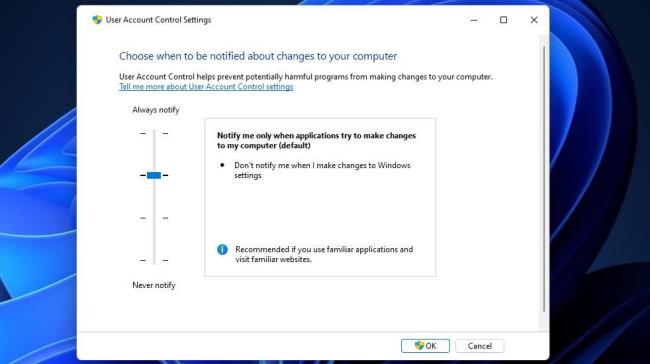
Escape from Tarkov에서 서버 연결 끊김 문제를 해결하기 위한 9가지 테스트 솔루션을 즉시 수행하세요.
이 문서를 읽고 해결 방법에 따라 Windows 10 PC에서 응용 프로그램이 그래픽 하드웨어 오류에 액세스하지 못하도록 차단되었습니다.
이 기사는 bootrec/fixboot 액세스 거부 오류를 수정하는 유용한 솔루션을 제공합니다. CHKDSK 실행, 부트로더 복구, 시작 복구 및 더 많은 방법을 알아보세요.
Valheim이 계속 충돌/멈춤, 검은 화면, 실행되지 않음 또는 기타 문제가 있습니까? Valheim 문제를 해결하려면 다음 솔루션을 따르십시오.
Steam 친구 네트워크에 연결할 수 없음 오류를 수정하는 방법을 배우고 친구의 네트워크에 연결할 수 없는 Steam 오류를 해결하는 5가지 테스트된 솔루션을 따르십시오.
레지던트 이블 7 게임을 스트리밍할 수 없습니다. 단계별 안내에 따라 게임 오류를 해결하고 중단 없이 게임을 플레이하십시오.
corsair 유틸리티 엔진 업데이트 오류를 해결하고 이 도구의 새로운 기능에 액세스하기 위한 문제 해결 솔루션을 알아보십시오.
PS5 컨트롤러가 연결되지 않거나 동기화되지 않으면 이러한 PS5 컨트롤러 연결 문제를 해결하기 위해 시도되고 테스트된 솔루션을 시도하십시오.
PC에서 젤다의 전설: 야생의 숨결을 플레이하고 싶으신가요? 여기에서 Windows PC에서 Legend Of Zelda BOTW를 플레이할 수 있는 모든 방법을 확인하십시오.
Windows 10 업데이트 오류 0x800706D9 문제를 해결하고 사용 가능한 업데이트를 설치한 다음 주어진 솔루션에 따라 Windows를 오류 없이 만들고 싶습니다.


![[수정됨] Valheim이 계속 충돌, 정지, 검은색 화면, 문제를 시작하지 않음 [수정됨] Valheim이 계속 충돌, 정지, 검은색 화면, 문제를 시작하지 않음](https://luckytemplates.com/resources1/images2/image-5324-0408150843143.png)
![수정됨: Steam 친구 네트워크에 연결할 수 없는 오류 [5가지 빠른 수정] 수정됨: Steam 친구 네트워크에 연결할 수 없는 오류 [5가지 빠른 수정]](https://luckytemplates.com/resources1/images2/image-3269-0408150819144.png)
![[수정됨] 레지던트 이블 7 바이오하자드 게임 충돌, 오류 등! [수정됨] 레지던트 이블 7 바이오하자드 게임 충돌, 오류 등!](https://luckytemplates.com/resources1/images2/image-994-0408150718487.png)



